win7系统无法启动Windows Audio服务如何解决的方法
- 时间:2018年10月11日 11:10:03 作者:小王
是什么原因引起Windows Audio服务无法启动呢?
通过小编观察其实出现这种故障大多都是由于C:\Windows\System32\audiosrv.dll文件被误操作被删除了导致的,当然不一定是我们自己操作的,一些软件的不正常安装卸载也会牵连到系统文件,解决方法就是到相同版本的系统中拷贝audiosrv.dll文件放到这台故障电脑的System32目录下。
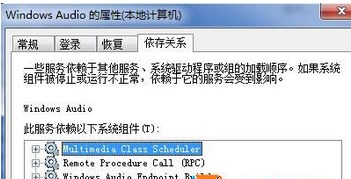
然后我们将新拷贝过去的DLL文件注册一下。
1、按“WIN+R”打开“运行”窗口,输入:regsvr32 audiosrv.dll命令后按回车运行。
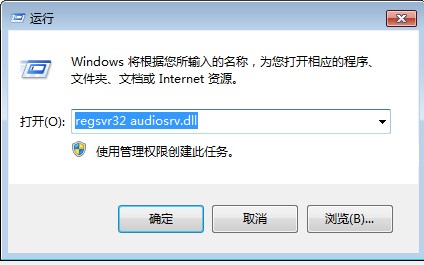
2、此时会出现提示:已经加载c:\windows\system32\audiosrv.dll 这个文件,但是无法找到Dllregisterserver输入点,无法注册这个文件;
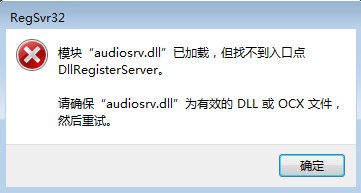
3、再次打开“运行” 窗口,输入regedit命令后按回车,运行打开注册表编辑器;
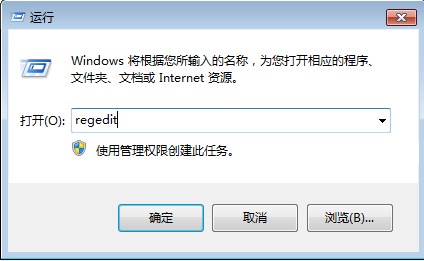
4、在打开的“注册表编辑器”中依次打开HKEY_LOCAL_MACHINE\Software\Microsoft\ WindowsNT\CurrentVersion\Svchost\netsvcs,在默认项中双击,在打开的数据数值里输入“AudioSrv”后按确定。
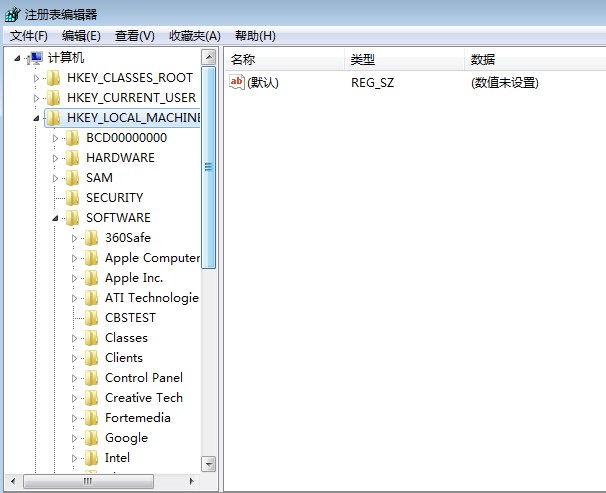
5、此时到服务管理里,开启你的Windows Audio服务,开启一段音乐试一试。
方法二、
如果通过以上操作后,故障仍旧的话,说明不是audiosrv.dll文件损坏,我们可以尝试重新启动Windows Audio服务
1、依次点击“控制面板”——“所有控制面板”——“管理工具”——“服务”——“windows audio”;
2、右键windows audio选择属性,切换到“常规”标签→“启动类型”,设置“自动”→“启动”→“应用”→“确定”即可!
方法有点杂乱,希望大家在按照我的方法更改之后能解决这个问题
Win7系统电脑程序闪退如何解决的方法
- 光盘如何装系统?告诉你用光盘安装win系统的操作办法
- windows7系统制作三维电脑桌面背景的操作方法?
- winxp系统遇到packet.dll丢失的设置方法?
- win7系统电脑提示找不到指定路径怎么解决的方法
- win7系统待机后重启电脑没有声音怎么办?
- win7纯净版系统不能打字怎么解决的方法
- 深度win7旗舰版系统中播放器缩略图无法显示如何解决?
- 怎么找到并清理win7装机版系统应用程序卸载残留
- ps如何装?photoshop软件安装介绍
- winxp系统老是弹出“在windows10中获取帮助”网页的设置办法?
- 电脑系统需要手动优化才能流畅运行
- windows7系统添加俄语输入法的操作方法?

Win7系统电脑怎么如何关闭无线热点很多朋友在Win7系统下设置了wifi热点后想要关闭却不知道如何操作,这里小编分享下win7关闭wifi热点的方法。 首先右键点击桌面网络属性,打开网络和共享中心,然后点击更改...

吃鸡如何改性别?和平精英男女性别修改办法吃鸡如何改性别?和平精英男女性别修改办法? 吃鸡如何改性别?和平精英是现在非常火爆的一款第三人称射击类游戏,在游戏中通过空降到小岛上捡取装备进行生存厮杀。那么你们...


